pgAdmin4 یک رابط کاربری تحت وب برای مدیریت پایگاه داده PostGresSQL میباشد. این رابط کاربری بر تعداد زیادی از پلتفرمهای موجود مانند Windows، macOS و لینوکس قاابل استفاده است. در نسخه جدید pgAdmin4 از بوت استرپ 3 به نسخه 4 مهاجرت شده است. در این آموزش ما قصد داریم pgAdmin4 را بر روی centOS7 نصب نماییم.
برای این منظور شما نیاز دارید PostgresSQL 9.2 را قبلا بر روی centOS خود نصب نموده باشید. خب بریم سراغ اصل مطلب و نصب pgAdmin4:
برای شروع نصب pgAdmin4 دستور زیر کفایت میکند تا در ادامه روند نصب را کامل شرح دهیم:
|
1 |
# yum -y install pgadmin4 |
در ادامه فرایند نصب به علت وجود وابستگیها و اجزایی که pgAdmin4 به آن نیاز دارد pgadmin4-web و httpd web server نیز نصب خواهد شد.
در این مرحله pgAdmin4 شما نصب خواهد شد اما بخش مهم تر پیکربندی pgAdmin میباشد که در ادامه به آن خواهیم پرداخت.
پیکربندی pgAdmin
در این میان تعدادی تغییر کوچک نیاز داریم تا pgAdmin4را به سلامت فعال کنید. اولین قدیم تغییر نام pgadmin4.conf.sample به pgadmin4.conf میباشد.
|
1 2 |
# mv /etc/httpd/conf.d/pgadmin4.conf.sample /etc/httpd/conf.d/pgadmin4.conf # vi /etc/httpd/conf.d/pgadmin4.conf |
حالا فایل را تغییر دادیم که به صورت زیر میباشد.
|
1 2 3 4 5 6 7 8 9 10 11 12 13 14 15 16 17 18 19 20 21 |
<VirtualHost *:80> LoadModule wsgi_module modules/mod_wsgi.so WSGIDaemonProcess pgadmin processes=1 threads=25 WSGIScriptAlias /pgadmin4 /usr/lib/python2.7/site-packages/pgadmin4-web/pgAdmin4.wsgi <Directory /usr/lib/python2.7/site-packages/pgadmin4-web/> WSGIProcessGroup pgadmin WSGIApplicationGroup %{GLOBAL} <IfModule mod_authz_core.c> # Apache 2.4 Require all granted </IfModule> <IfModule !mod_authz_core.c> # Apache 2.2 Order Deny,Allow Deny from All Allow from 127.0.0.1 Allow from ::1 </IfModule> </Directory> </VirtualHost> |
حالا ما دو دایرکتوری logs و lib را برای pgAdmin 4 میسازیم تا مالکیت آن مشخص گردد.
|
1 2 3 4 |
# mkdir -p /var/lib/pgadmin4/ # mkdir -p /var/log/pgadmin4/ # chown -R apache:apache /var/lib/pgadmin4 # chown -R apache:apache /var/log/pgadmin4 |
قدم بعدی افزایش محتوای فایلconfig_distro.py کانفیگ ماست.
|
1 2 3 4 |
LOG_FILE = '/var/log/pgadmin4/pgadmin4.log' SQLITE_PATH = '/var/lib/pgadmin4/pgadmin4.db' SESSION_DB_PATH = '/var/lib/pgadmin4/sessions' STORAGE_DIR = '/var/lib/pgadmin4/storage' |
در این محله ما یوزر خود را میسازیم که برای احراز هویت در رابط کاربری وب مورد استفاده قرار میگیرد.
|
1 |
# python /usr/lib/python2.7/site-packages/pgadmin4-web/setup.py |
خب حالا با استفاده از این دو آدرس میتوانید به pgAdmin خود دسترسی داشته باشید.
http://ip-address/pgadmin4 یا http://localhost/pgadmin4 که در اکثر مواقع هردو آنها در دسترسند.
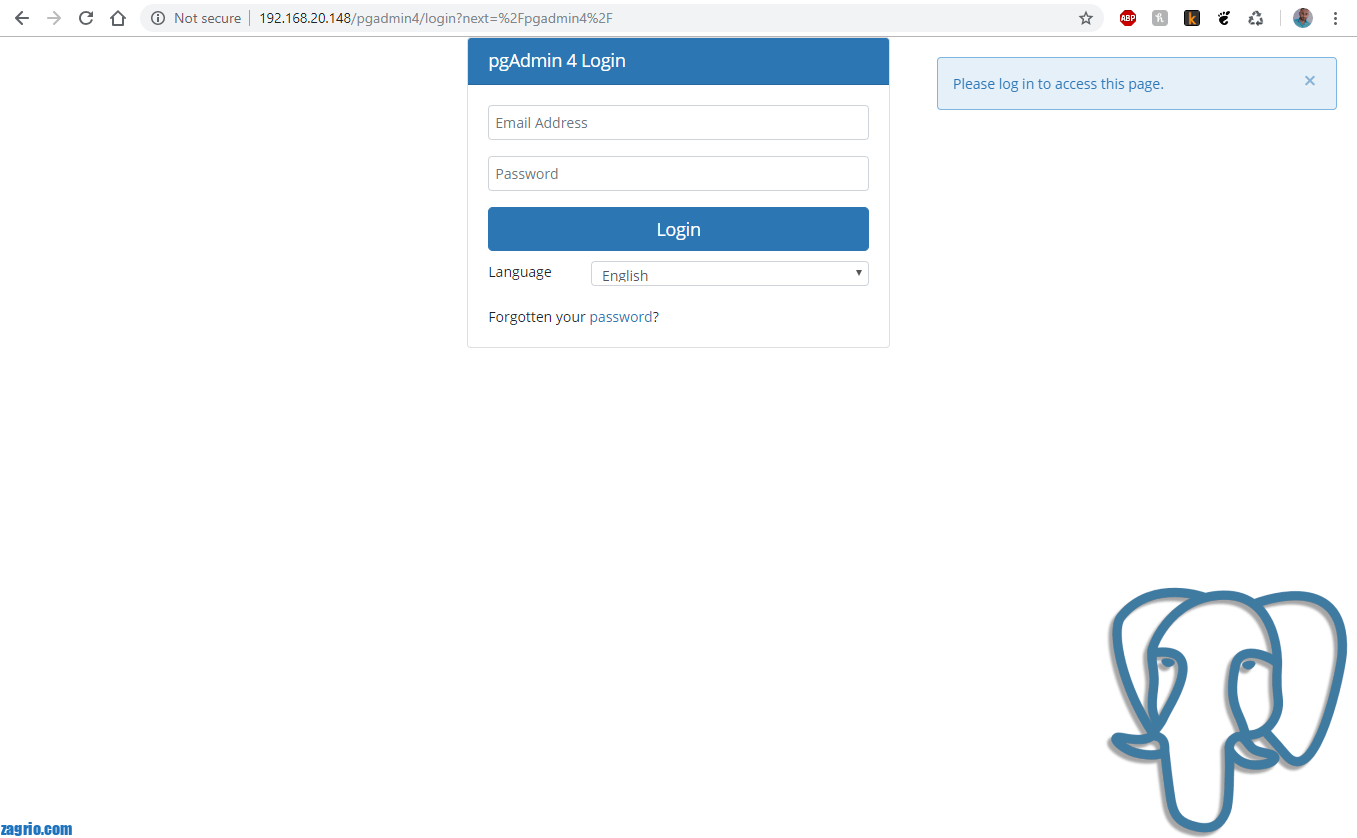
حالا اگر در راه تلاش برای دسترسی به رابط کاربری با ارور 403 مواجه شدید هیچ نگران نباشید فقط کافیست کانتکس صحیح را برای SELinux ست نمایید.
|
1 2 |
# chcon -t httpd_sys_rw_content_t /var/log/pgadmin4 -R # chcon -t httpd_sys_rw_content_t /var/lib/pgadmin4 -R |
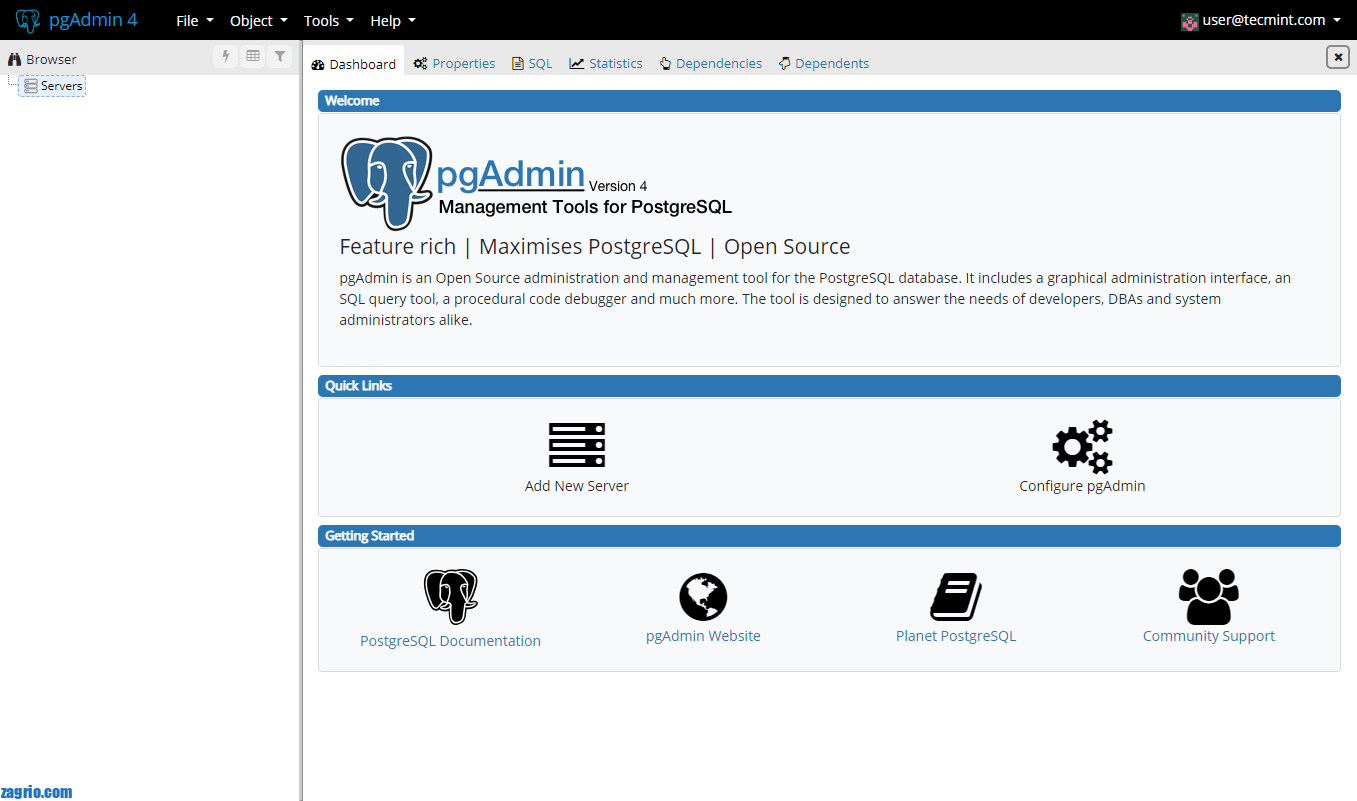
بعد از تلاش برای ورود از شما یک ایمیل و پسور خواسته میشود که همان ایمیل و پسوردی است که قبل تر استفاده نمودید. از آنها استفاده نمایید تا وارد صفحه pgAdmin شوید.
در اولین ورود نیاز است تا یک سرور برای مدیریت اضافه نمایید. برای این منظور روی Add New Server کلیک نمایید. حالا نیاز است تا PostgresSQL را کانفیگ نمایید. برای این منظور از تب اول GENERAL استفاده کنید.
- Name: نام سروری که قصد پیکربندی آن را دارید
- Comment: توضیحاتی درباره نسخهای که بر روی آن کار میکنید.
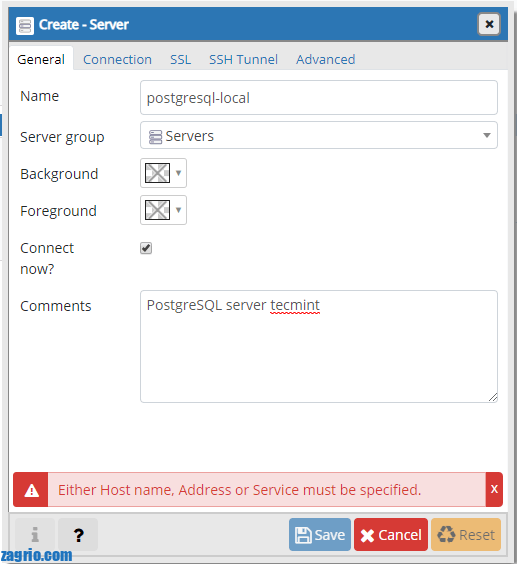 تب بعدی Connection بسیار مهمتر است. در این تب نیاز است تا:
تب بعدی Connection بسیار مهمتر است. در این تب نیاز است تا:
- Host: در این بخش نیاز است آدرس host/IP نسخه Postgres زا وارد نمایید
- Port: پورت پیش فرض 5432 است
- Maintenance database: که باید postgres باشد.
- Username: نام کاربری که قرار است به پایگاه داده خود وصل شوید.
- Password: رمزی که قرار است برای نا مکاربری بالا استفاده نمایید.
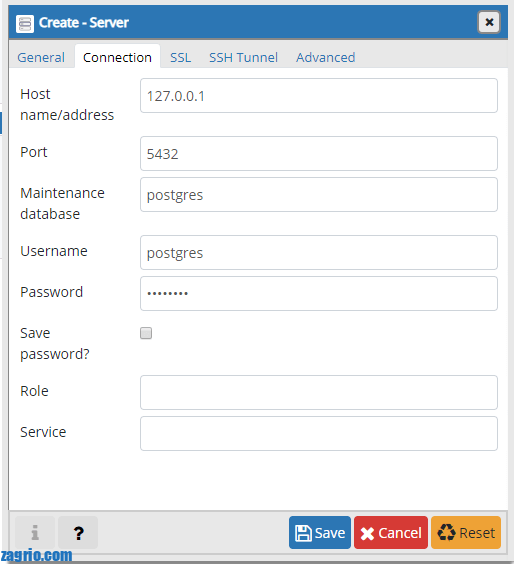
اگر همه چیز را مانند بالا به درستی پیش برده باشید میتوانید تصویر زیر را مشاهده کنید و از pgAdmin 4 خود استفاده نمایید.
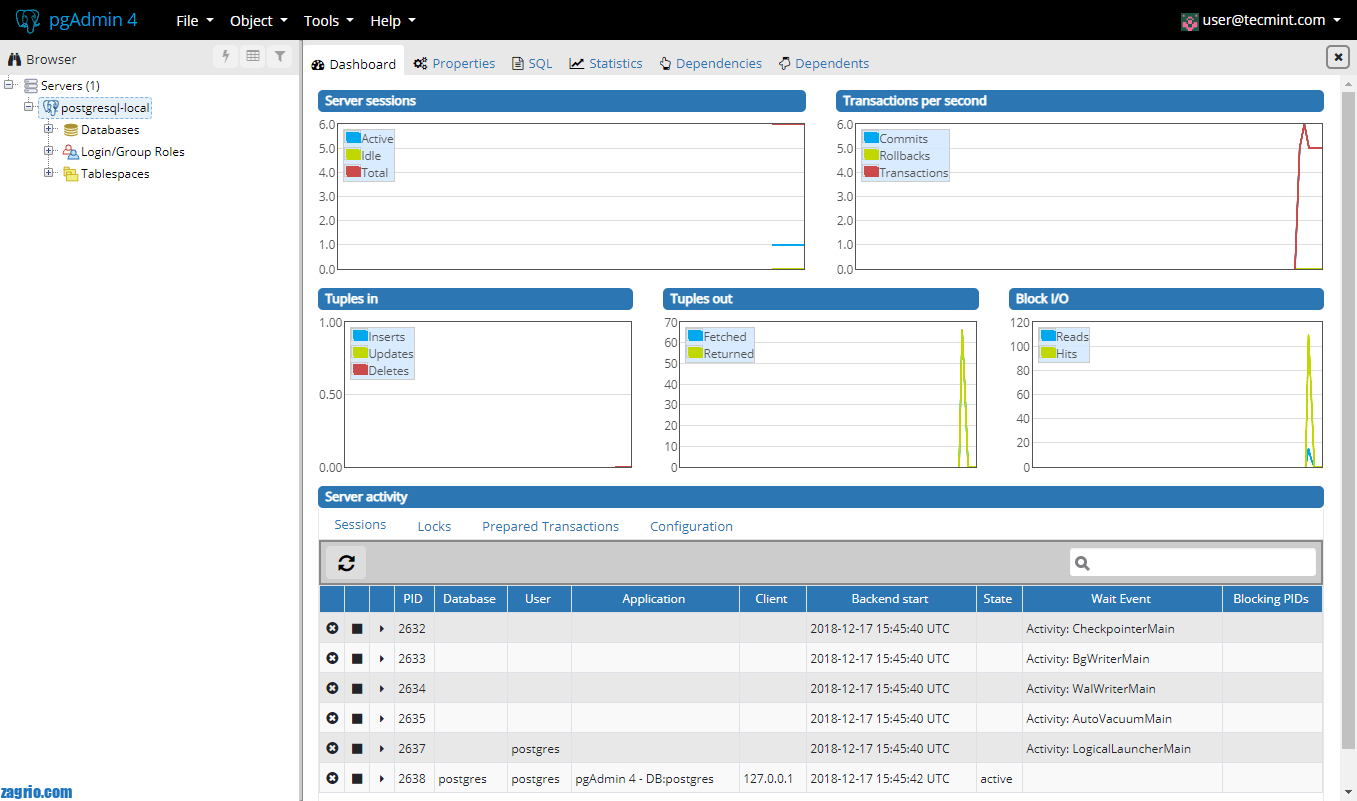

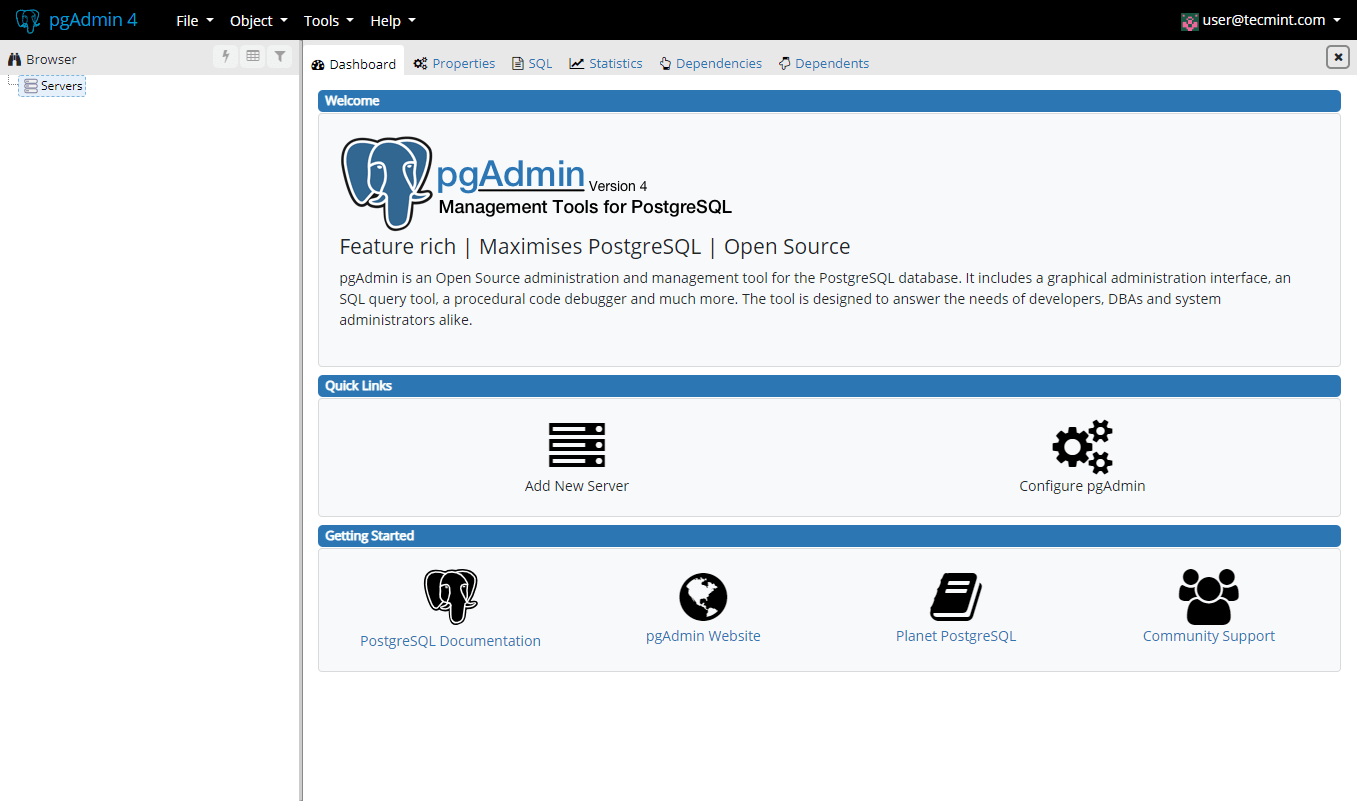

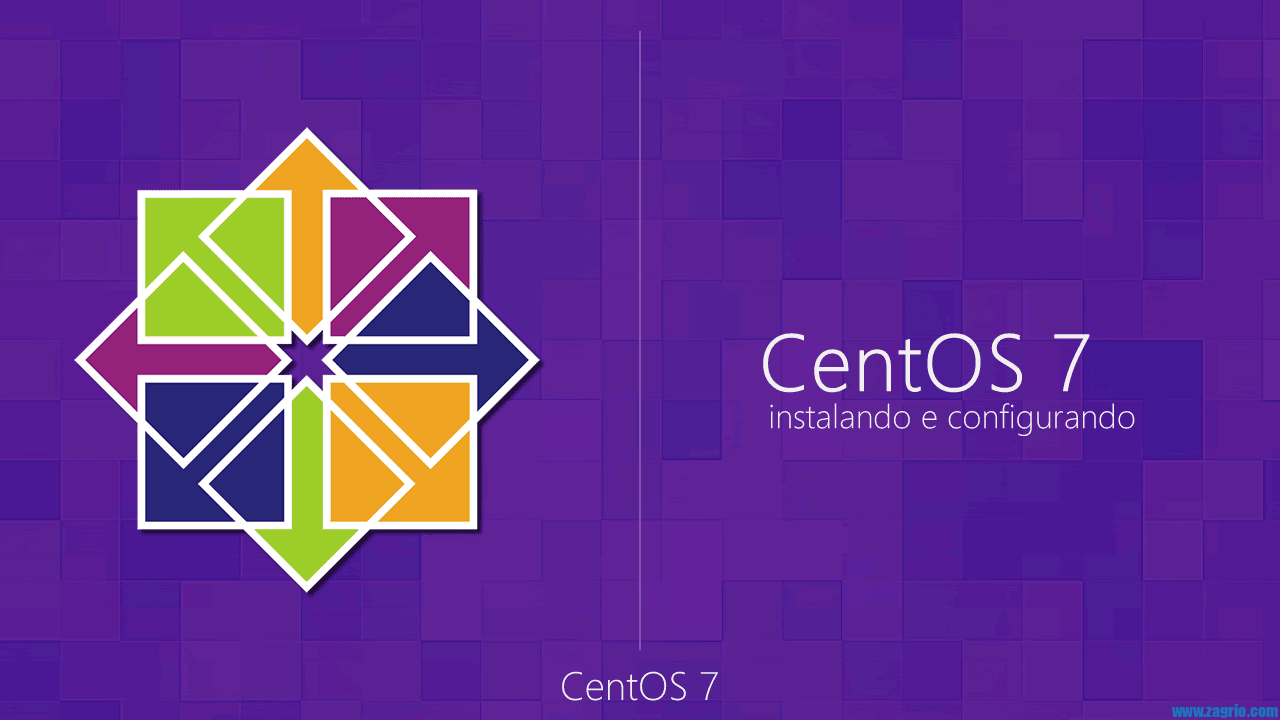

بدون دیدگاه